在Teams电脑版中开启会议录制,首先加入会议。进入会议后,点击右上角的“更多选项”按钮(三个点),然后选择“开始录制”。录制会立即开始,所有参会人员会收到通知。录制文件将在会议结束后自动保存,并可通过会议的聊天记录查看或下载。
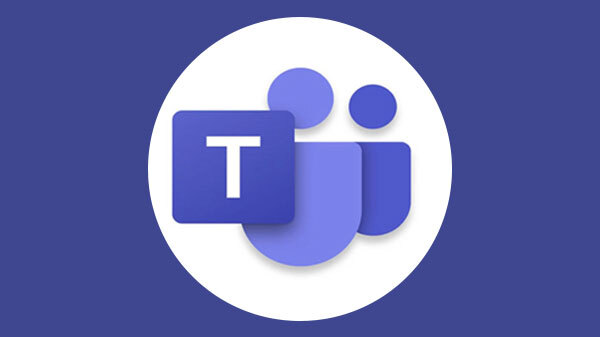
如何在Teams电脑版中找到会议录制选项
了解Teams电脑版的功能界面
-
功能区概述:Teams电脑版的界面分为多个功能区,最上方是导航栏,提供了聊天、团队、日历、通话等选项。下方的活动区域展示了当前的工作进度和活动内容。每个功能区都与会议、团队管理以及沟通协作密切相关。
-
会议管理模块:在Teams中,会议管理模块允许用户安排、加入和主持会议。通过日历或聊天窗口,你可以快速进入会议界面。会议界面通常包括视频、音频、共享屏幕等选项,方便用户进行实时沟通。
-
录制按钮的显示条件:当你加入一个会议后,会议界面会显示不同的操作按钮,包括“静音”、“视频关闭”、“屏幕共享”等。当会议开始时,如果允许录制,录制按钮将显示在更多选项(“…”)菜单中,且在管理员启用录制权限的情况下才会出现。
找到会议录制功能的位置
-
点击“更多选项”菜单:在Teams会议界面的右上角,会看到一个“更多选项”(通常是三个点的图标),点击它,你将会看到多个操作选项。在这个菜单中,如果你的账户具有录制权限,“开始录制”选项将会显示。
-
录制功能的常见位置:通常,会议录制选项不会直接显示在主界面上,而是隐藏在“更多选项”菜单中。这是为了避免界面拥挤,让用户能够专注于其他互动操作。当有管理员授权的情况下,会议主持人或指定人员可以点击此选项来开始录制。
-
确保功能可见:如果你没有看到录制按钮,可能是因为你的组织未启用此功能,或者你当前的Teams版本不支持此功能。在这种情况下,你需要联系管理员确认权限或检查版本更新。
确保你的Teams版本支持录制功能
-
检查Teams版本更新:确保你安装的是最新版本的Teams,因为较旧的版本可能没有会议录制功能。通过Teams客户端的设置菜单检查版本更新,确保你安装了支持录制功能的最新版本。
-
管理员权限影响:即便是最新的Teams版本,如果没有管理员授权,会议录制功能仍然无法使用。因此,确保组织的管理员启用了该功能,并且你所在的团队有录制权限。
-
支持的Teams版本和配置:Teams录制功能通常需要较高的订阅版本,如Microsoft 365商用版或教育版等。个人版或部分较低版本可能没有此功能。如果你的团队未购买相关的订阅,可能无法使用会议录制选项,必须与管理员或IT支持团队确认相关订阅的配置情况。

设置会议录制权限的步骤
管理员如何设置录制权限
-
进入Microsoft 365管理中心:管理员需要先登录到Microsoft 365管理中心,才能访问Teams的设置选项。打开浏览器并输入admin.microsoft.com,使用管理员账号进行登录。
-
导航至Teams管理中心:在Microsoft 365管理中心中,找到并点击“管理中心”选项,在下拉菜单中选择“Teams”。进入Teams管理中心后,点击左侧的“会议”选项,接着选择“会议策略”。
-
设置录制权限:在会议策略中,找到“允许录制”选项。管理员可以启用或禁用此功能。如果启用录制功能,会议中的所有受权用户将能使用录制选项。如果禁用此功能,与会者将无法看到或使用录制按钮。管理员还可以选择为特定团队或用户配置不同的录制权限,根据组织需求灵活调整。
确保与会者有权限录制会议
-
为特定用户分配录制权限:在Teams管理中心,管理员可以选择为不同的用户或组单独设置权限。通过选择“会议策略”中的“成员策略”来控制谁可以使用录制功能。管理员可以指定哪些角色(例如主持人或特定的会议参与者)有权限录制。
-
设置角色权限:Teams中的不同角色(如主持人、与会者、来宾等)有不同的权限。通常只有主持人和会议发起人可以录制会议。如果需要为特定与会者提供录制权限,可以通过“会议政策”设置来调整这些角色的权限。
-
使用PowerShell进行批量配置:如果组织中有大量用户需要调整权限,管理员还可以使用PowerShell命令批量配置录制权限。通过PowerShell脚本,管理员可以为多个用户或组织中的所有用户设置一致的录制权限,简化管理过程。
启用自动录制功能的操作方法
-
自动录制设置:管理员可以在Teams管理中心中启用自动录制功能,这样每次会议开始时,录制将自动启动,无需手动点击按钮。在“会议策略”设置中,管理员可以找到“自动录制”选项并选择启用。
-
选择会议类型的自动录制:管理员可以设置特定类型的会议自动录制。例如,组织可能只希望大型会议或有外部参与者的会议自动录制。管理员可以根据会议规模或参与者类型来配置自动录制的规则。
-
确保所有用户都知道此设置:启用自动录制后,管理员应确保所有用户知道这一功能,避免误解或不必要的隐私问题。此外,组织内部可以发布相关通知,确保每个参与者都明白会议录制是自动进行的。
开启会议录制的具体操作步骤
进入Teams会议并点击更多选项
-
加入或创建会议:首先,你需要通过Teams客户端加入一个会议或创建新的会议。可以通过日历中安排的会议链接直接进入,或者在聊天窗口中点击“加入会议”按钮。在会议开始时,确保自己拥有主持人或被授予录制权限的角色。
-
查看会议界面:一旦进入会议,你将看到视频窗口、聊天窗口、屏幕共享选项等。会议的界面简洁且直观,在界面顶部或底部可以看到各种功能按钮。根据Teams版本和设置,录制功能通常隐藏在菜单中。
-
点击更多选项:在Teams会议的控制栏上,点击“更多选项”按钮(通常是三个点的图标)。这个图标通常位于界面右上角或者控制面板的下方,点击后将会弹出一个下拉菜单,显示可用的操作选项。
选择“开始录制”并确认操作
-
点击“开始录制”:在弹出的“更多选项”菜单中,你会看到一个名为“开始录制”的选项。点击这个选项后,Teams会自动开始录制会议内容。此时,所有与会者将看到一个提示,告诉他们会议正在被录制,以确保透明性和遵守隐私规定。
-
录制开始标识:一旦录制启动,屏幕上会显示一个小的“录制中”标签,通常位于会议窗口的顶部。所有与会者都可以看到这个提示,明确知道会议正在被记录。
-
确认录制设置:在点击开始录制后,系统会自动启动录制,并将其保存到Teams云端。如果是首次录制,Teams会自动提醒你录制功能的使用规则,确保你遵守公司或组织的隐私政策。此时,主持人或管理员可以选择继续会议而无需做其他操作。
录制过程中如何暂停或停止
-
暂停录制:如果在会议进行过程中,你希望暂停录制,可以随时进入“更多选项”菜单,选择“暂停录制”选项。暂停录制功能非常适用于那些会议中有间隔或私人讨论的情况。暂停后,录制将不会继续记录,但它不会删除已经录制的部分,暂停状态下的录制文件可以继续保存。
-
恢复录制:如果你之前暂停了录制,之后可以随时选择“继续录制”选项,继续捕捉会议内容。恢复录制的按钮和暂停按钮会出现在相同的“更多选项”菜单中。
-
停止录制:会议结束时,或者如果你不再需要录制,可以选择“停止录制”。在会议控制栏中的“更多选项”菜单中,点击“停止录制”选项。此时,录制将结束并自动保存。结束后的录制文件将会出现在Teams的聊天或日历事件中,供与会者查看和下载。停止录制后,Teams会自动将会议文件上传到Microsoft Stream或OneDrive,具体存储位置取决于组织的设置。
-
文件保存与共享:一旦录制停止并保存,会议记录将被共享给所有与会者,通常以视频文件形式出现在会议的聊天中。你可以直接查看、下载或共享此视频文件,以便回顾会议内容或为未能参加的人员提供回放。

会议录制后文件保存位置及格式
录制文件的保存路径
-
文件存储位置:在Teams中,会议录制文件的保存位置通常与组织的设置相关。一般来说,录制的文件会自动保存在Microsoft Stream或OneDrive中。对于Microsoft 365订阅的企业用户,录制的文件通常保存在Teams会议的聊天记录中,或者存储在OneDrive for Business中,这取决于管理员如何配置文件存储设置。对于教育版和其他特定版本的Teams,录制文件则可能默认存储在SharePoint或OneDrive中。
-
Microsoft Stream的存储:如果你使用的是较早版本的Teams,录制文件可能会被保存到Microsoft官网中。Microsoft Stream是一个专门用于管理视频内容的平台,所有的Teams会议录制都会上传至此,并且可以根据权限设置进行访问和共享。在Stream中,你可以查看、编辑、下载或与团队成员分享录制的视频。
-
OneDrive/SharePoint存储:在Teams中,随着功能的更新,部分组织将录制文件存储设置为OneDrive或SharePoint。如果是这种情况,录制文件将自动保存到与会议主持人相关联的OneDrive文件夹中,并通过Teams聊天或日历活动进行共享。使用这种存储方式,文件会以常规文件的形式保存,且可以方便地进行共享和访问。
支持的录制文件格式介绍
-
常见的录制文件格式:Teams支持将录制的视频文件保存为MP4格式,这是一种广泛使用的视频格式,具有较高的兼容性和较好的视频质量。MP4格式的文件可以在绝大多数媒体播放器中播放,也可以轻松地上传到视频分享平台或存储在云端。
-
音频和视频格式:在一些特定设置下,Teams可能会提供多种格式来保存录制文件,但MP4是最常见和推荐的格式。录制的文件通常会包括视频内容、音频轨道以及会议中的共享屏幕内容。如果会议中有多个与会者的摄像头开启,录制文件会自动合成一个包含所有视频画面的视频文件。
-
其他文件格式:除MP4外,Teams会议录制还可能支持其他视频格式,但这些格式通常依赖于所选的存储方式和配置选项。例如,如果使用Microsoft Stream或OneDrive存储录制内容,视频文件的格式仍然是MP4,但用户可以在不同平台之间选择不同的文件导出选项。需要注意的是,Teams并不直接支持将会议录制文件导出为其他格式,如AVI或MKV等。
如何查看和下载录制文件
-
通过Teams查看录制文件:在会议录制完成后,录制文件会被自动发布到Teams的聊天记录或日历事件中。你可以直接在对应的会议聊天界面找到一个“录制文件”链接,点击该链接即可进入文件的播放界面。如果录制文件已经上传到Microsoft Stream或OneDrive,你还可以从这些平台直接访问和查看文件。
-
下载录制文件:在Teams中查看录制文件时,通常会看到一个“下载”按钮,点击该按钮即可将录制的文件下载到本地电脑。下载的文件通常是MP4格式,可以在大多数媒体播放器中播放。通过Microsoft Stream或OneDrive访问录制文件时,同样可以选择下载功能,保存录制文件到本地。
-
通过Microsoft Stream查看录制:如果录制文件存储在Microsoft Stream中,用户可以通过浏览器访问Stream平台,进入与会议相关的频道或文件夹,找到对应的会议录制文件。在Stream平台上,你可以观看、编辑、下载或与团队成员分享录制内容。Stream提供了一些额外的功能,如视频编辑、添加描述和标签等,有助于管理和归档会议录制内容。
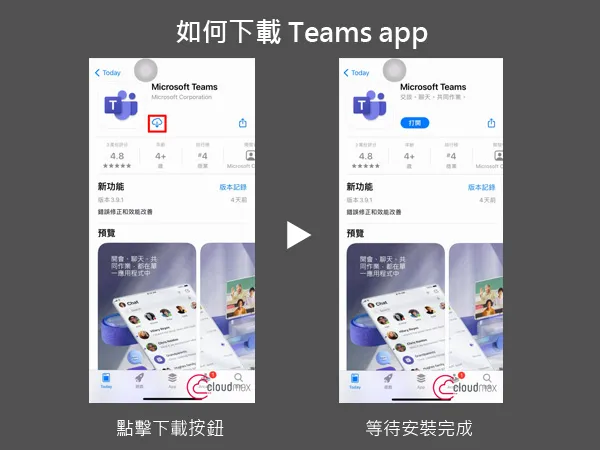
如何在Teams电脑版下载后开启会议录制?
在Teams电脑版中开启会议录制,首先加入会议。在会议界面中,点击右上角的“更多选项”按钮(三个点),选择“开始录制”。录制会自动开始,所有参会人员都会收到通知,会议结束后录制会保存在会议的聊天中。
如何共享Teams中的团队文件?
在Teams中共享团队文件,进入对应的频道或聊天,点击消息输入框下方的“附加文件”图标,选择要共享的文件。文件将上传并与团队成员分享,支持本地文件和云端文件。
如何查看和下载Teams会议录制?
要查看和下载Teams会议录制,进入会议所在的聊天窗口,找到录制文件。点击文件链接即可观看录制内容,若需要下载,点击右键选择“下载”即可保存到本地。
如何在Teams中协作编辑文件?
在Teams中协作编辑文件,打开文件后,点击“编辑”按钮,选择在桌面应用程序或浏览器中编辑。多个团队成员可以同时编辑文件,所有更改将实时同步。